Transporte ohne gemeinsames Transportsystem
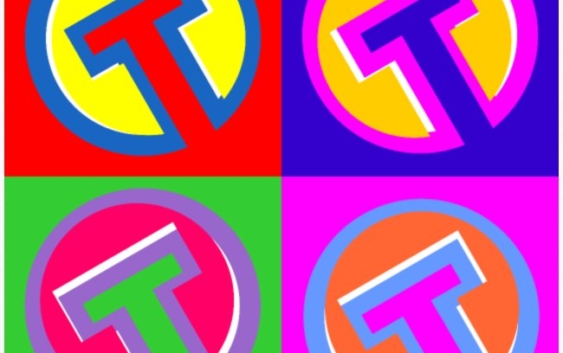
Transporte ohne gemeinsames Transportsystem (!OHNE! Windows Explorer o.ä.). Trotz fehlender RFC-Verbindung und getrennter Transportdomänen können zwei (oder mehrere) SAP-Systeme das gleiche Transportverzeichnis benutzen. Voraussetzungen Vorgehen Achtung: Eines der beiden Transportverzeichnis wird zum gemeinsamen Transportverzeichnis bestimmt: eine reine geistige Definition! Es ist i.A. <LW>:/USR/SAP/TRANS – kann aber auch bereits ein UNC-Pfad sein. Diese Information wird mit der Transaktion AL11 aus dem Parameter DIR_TRANS ausgelesen. Diesem Verzeichnis wird eine Netzwerkfreigabe gegeben (z.B.: als UNC-Pfad
Anstelle der “Slashes” / bitte “Backslashes” verwenden!
Zu den berechtigten Usern für diese Freigabe wird das Dienstkonto SAPSERVICExxx zugefügt (Vollzugriff auf Verzeichnis- und Freigabeebene).
Im zweiten System muss jetzt – an zwei Stellen – dieser UNC-Pfad der Freigabe eingetragen werden:
1. RZ10
Instanzprofil -> erweiterte Pflege -> Parameter DIR_TRANS Der Parameter sollte i.A. bereits vorhanden sein, so dass nur noch der UNC-Pfad eingesetzt werden muss. Sind alle Angaben korrekt, dazu gehört auch die Freigaben für das Dienstkonto, geht die Prüfung ohne Fehler aus. Profil sichern und aktivieren (Disketten-Symbol)!
Den Server “cyclen”, d.h. in der SAP-MMC die Instanz stoppen und wieder starten.
2. STMS (Transport Management System)
Unter STMS -> ÜBERSICHT -> SYSTEME -> SAP-SYSTEME -> ÄNDERN -> Reiter TRANSPORTTOOL – Parameter TRANSDIR abermals den UNC-Pfad eintragen. Nun die Einstellungen sichern und wieder eine Ebene hochgehen (STMS -> ÜBERSICHT -> SYSTEME -> SAP-SYSTEM -> KONFIGURATION AKTUALISIEREN.
Anmerkung: Dieser Schritt erzeugt offenbar im Verzeichnis <LW>:/USR/SAP/BIN die Profildatei mit der Konfiguration der Transportdomäne.
Abschließend den Server “cyclen”, d.h. in der SAP-MMC die Instanz stoppen und wieder starten.
Vielen Dank an Rolf Manzke!
- Automatisches Eingabefeld [SAPGUI] - 9. Oktober 2025
- So verhinderst du Jobstarts zur falschen Zeit - 15. September 2025
- [apple] iCloud-Photos herunterladen - 21. Juli 2025


